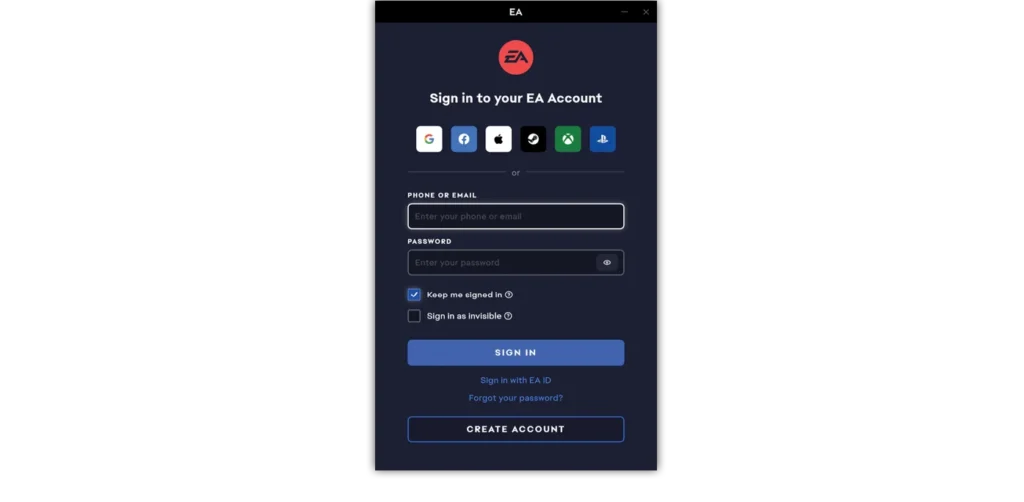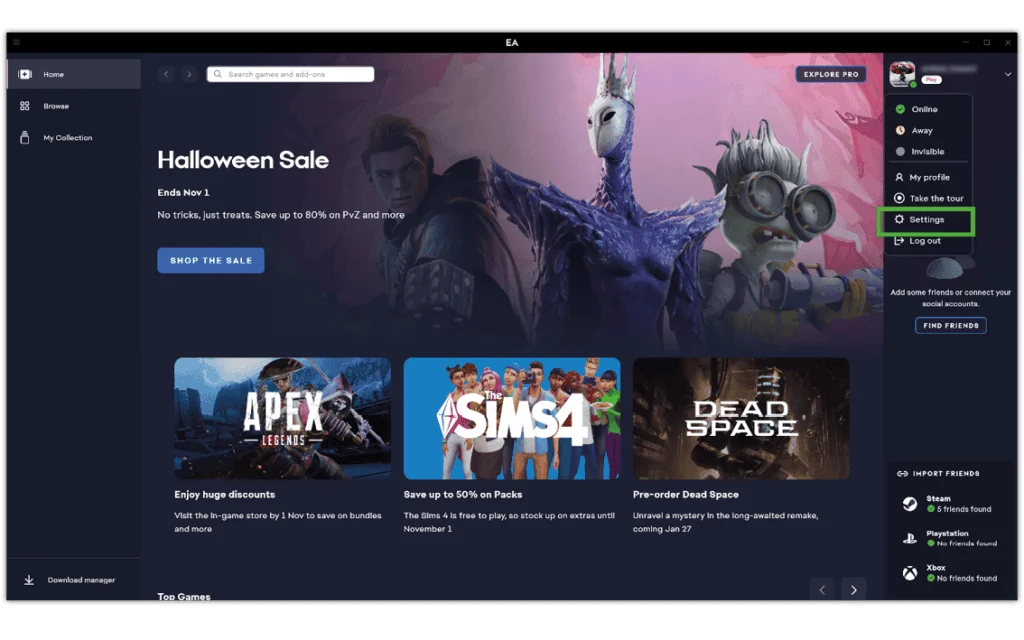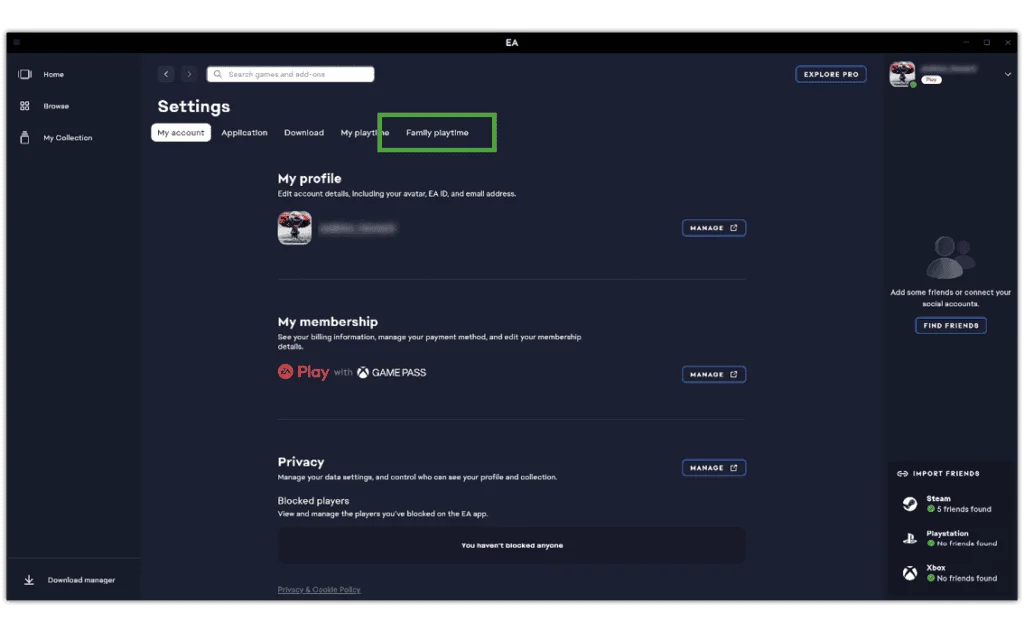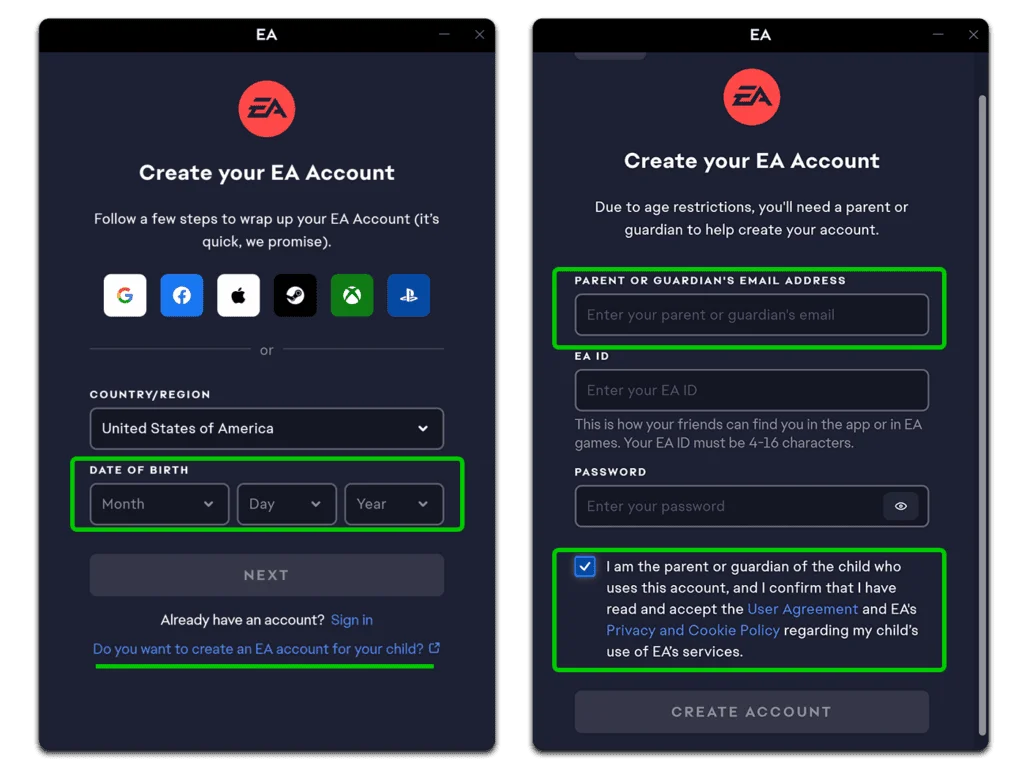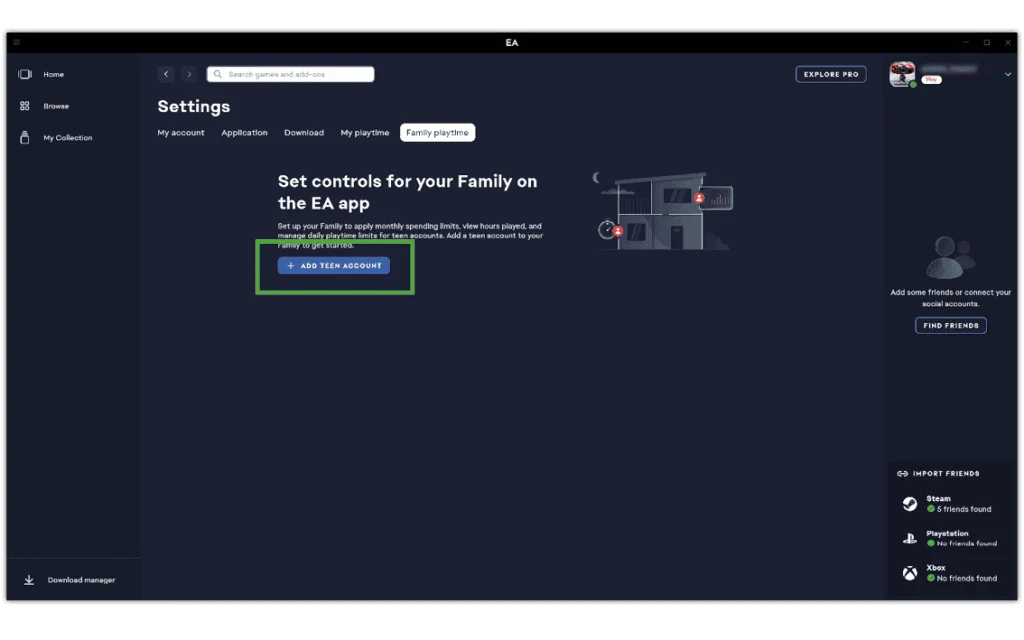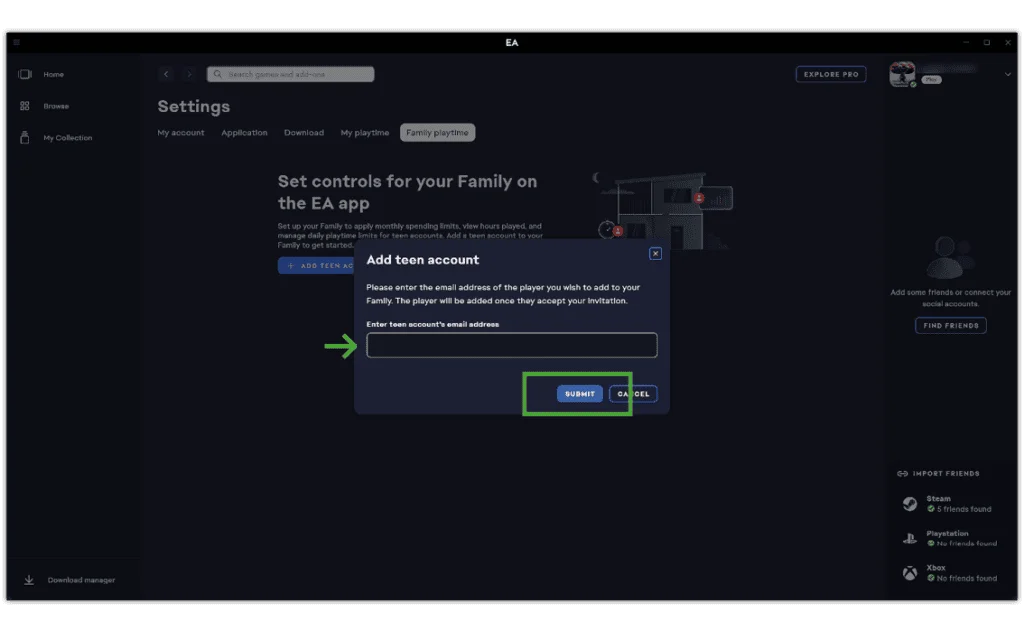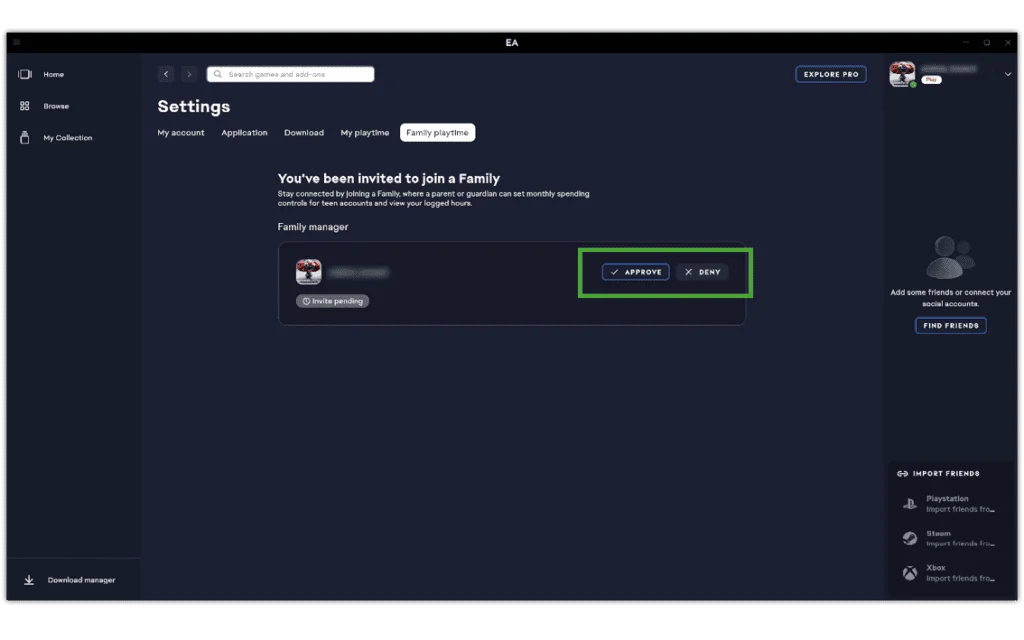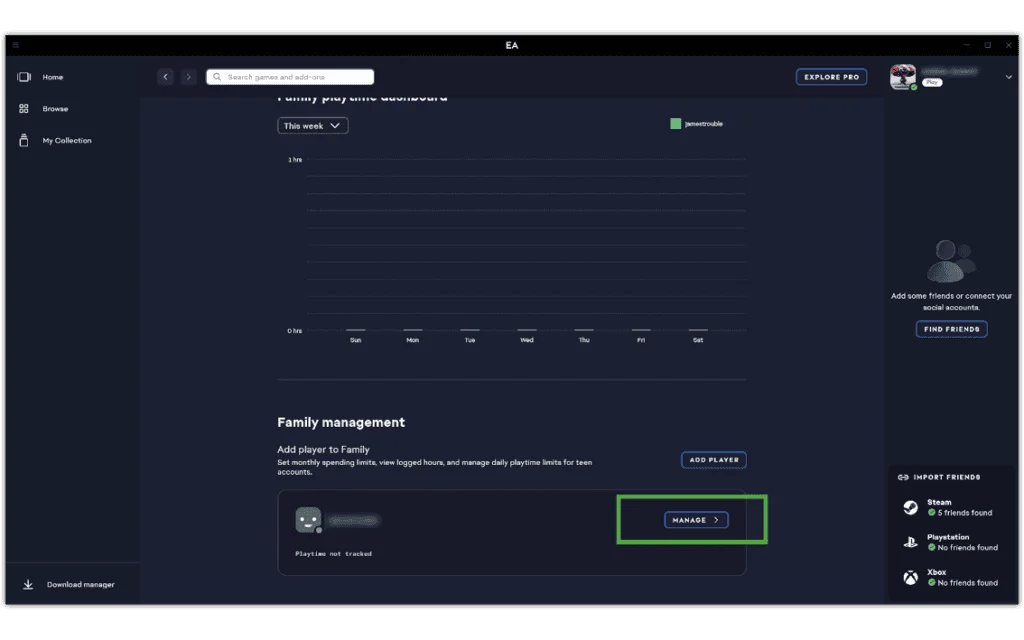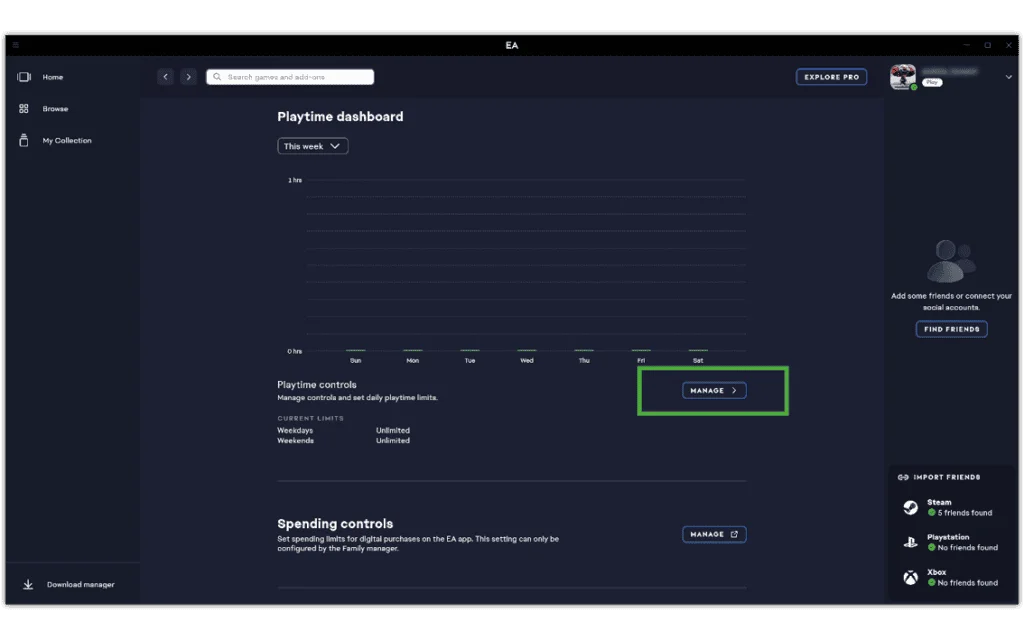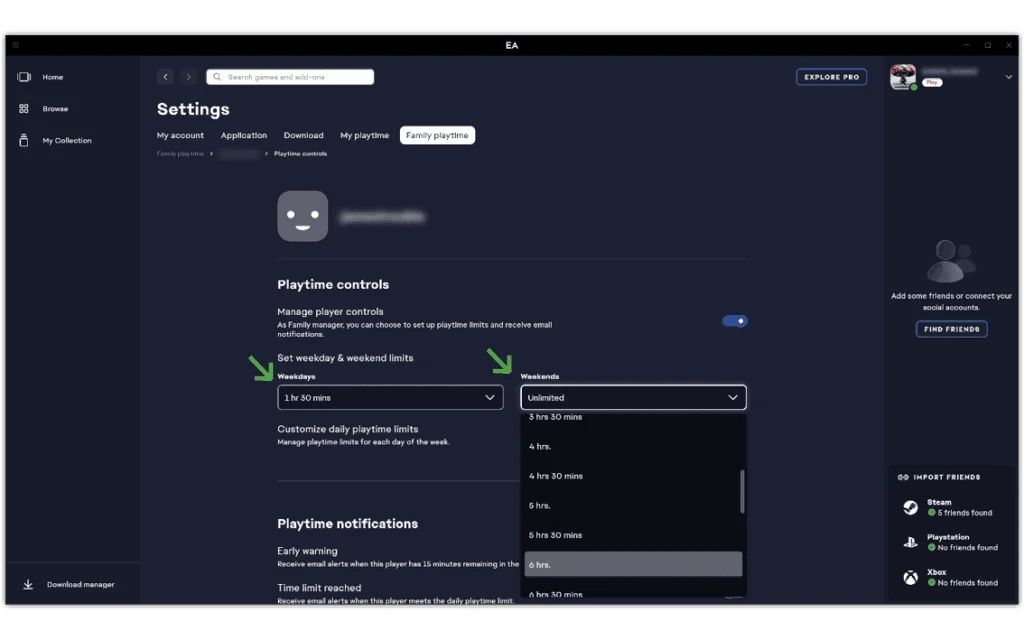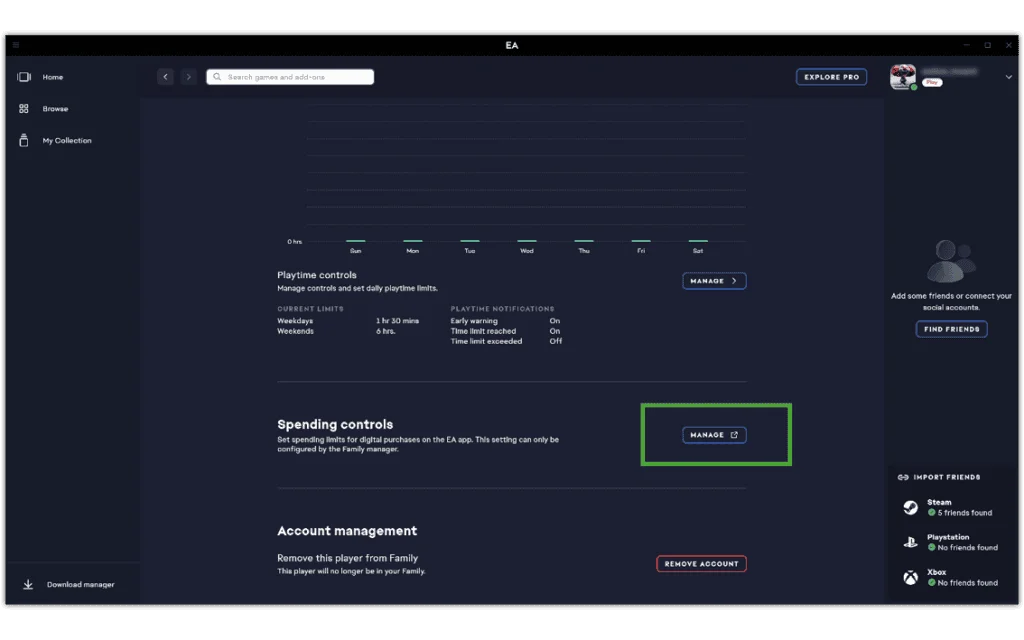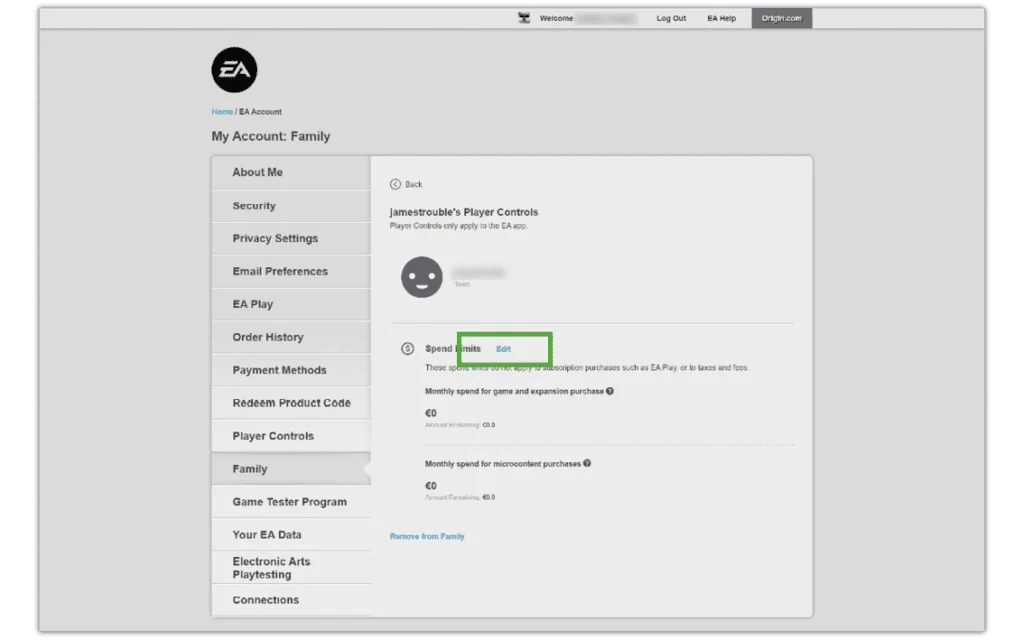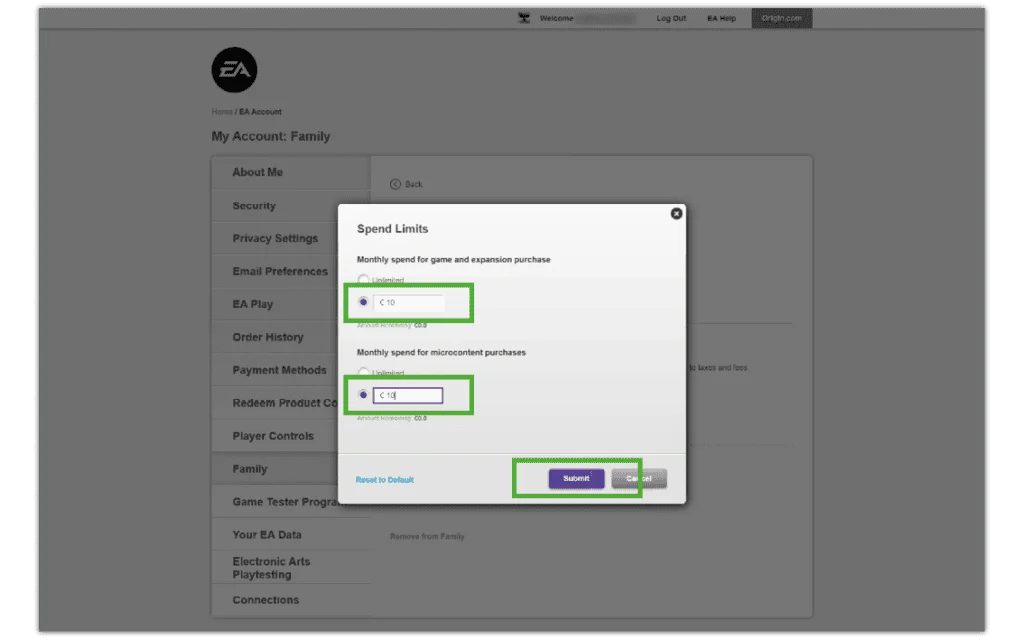So verwalten Sie die Bildschirmzeit mit Spielzeit-Tracking
Sie können die Bildschirmzeit Ihrer Kinder verwalten, indem Sie in der Electronic Arts-App Grenzwerte festlegen.
Melden Sie sich für ein Kinderkonto bei seinem Konto an, um die Spielzeit zu überwachen. Befolgen Sie für Teenager-Konten die nachstehenden Anweisungen.
So verfolgen Sie die Spielzeit:
Schritt 1 - Von Ihre Konten Familienspielzeit Scrollen Sie auf dem Bildschirm nach unten zum Konto Ihres Teenagers und klicken Sie darauf VERWALTEN.
Schritt 2 - Neben Aktivieren Sie die SpielzeitverfolgungWählen AKTIVIEREN. Auf der Spielzeit-Dashboard, Zu gehen Spielzeitsteuerung und klicken auf VERWALTEN.
Schritt 3 - Unter Spielzeitsteuerung, drücke den Spielersteuerungen verwalten umschalten auf blau um es einzuschalten. Passen Sie dann die Ihres Teenagers an Wochentags- und Wochenendgrenzen um eine ausgewogene Bildschirmnutzung zu fördern. Dies kann jeden Tag gleich oder je nach Tag unterschiedlich sein.
Schritt 4 – Scrollen Sie nach unten zu Benachrichtigungen zur Spielzeit und klicken Sie auf die entsprechenden Umschalter blau um sie einzuschalten.
Frühe Warnung: Sie erhalten E-Mail-Benachrichtigungen, um Sie darüber zu informieren, wenn Ihr Kind noch 15 Minuten Zeit hat.
Zeitlimit erreicht: Sie erhalten E-Mail-Benachrichtigungen, wenn Ihr Kind das Zeitlimit erreicht hat.
Zeitlimit überschritten: Wenn Ihr Kind das Zeitlimit überschreitet, erhalten Sie stündliche E-Mail-Benachrichtigungen für bis zu 3 Stunden.